Rumus Excel Untuk menghitung Jam Terlambat
Rumus Menghitung Jam Terlambat - Pada saat melakukan rekap absensi pasti kita menemukan Karyawan yang datang terlambat.
Kadang - kadang kita juga harus menghitung berapa menit keterlambatan Karyawan tersebut.
Jika absensi yang diinput dalam Excel menggunakan format jam maka kita tidak akan kesulitan menghitung keterlambatan tersebut.
Rumus Menghitung Jam Terlambat di Excel
Untuk menghitung jam terlambat dalam Excel ini saya akan menggunakan dua cara.
Cara yang pertama kita akan gunakan total jam masuk bekerja sebagai penghitungan jam keterlambatan.
Sedangkan cara yang kedua kita akan gunakan jam masuk sebagai dasar penghitungan jam keterlambatan.
Untuk contohnya silahkan perhatikan gambar berikut ini :
Dalam contoh tersebut sudah dihitung jdan ditampilkan jam keterlambatan dalam kom D.
Untuk rumus yang digunakan untuk menghitung jam keterlambatan tersebut mari kita bahas satu persatu.
Menghitung Jam Terlambat Berdasarkan Total Jam Kerja
Cara yang pertama kita akan menghitung jam terlambat berdasarkan total jam kerja.
Dalam contoh diatas Jam terlambat didapatkan dari selisih antara jam In dengan jam out.
Untuk mendeteksi apakah ada jam terlambat atau tidak maka kita akan gunakan rumus Excel IF.
Baca Juga : Mari Belajar Rumus IF Excel Mulai Dari Satu Kondisi Sampai Dengan Beberapa Kondisi
Jika belum memahami cara penggunaan rumus Excel IF silahkan pelajari dalam artikel sebelumnya.
Dalam contoh gambar diatas cara yang pertama ini ada dalam Cell D4.
Adapun rumus untuk menghitung jam terlambat dalam Cell D4 adalah sebagai berikut :
=IF(C4<TIME(9;0;0);TIME(9;0;0)-C4;0)
Dengan rumus tersebut jika total jam kerja kurang dari 9 maka jam terlambat akan dihitung berdasarkan selisih jam kerja tersebut.
Untuk menggunakan cara yang pertama ini mohon diperhatikan bahwa Cell Total Jam Kerja dan Cell Terlambat harus format time atau format waktu.
Kekurangan dari cara yang pertama ini adalah jika karyawan pulang kurang dari jam 17:00 maka Cell Terlambat tetap akan menghitung selisihnya dan ditampilkan dalam kolom Terlambat.
Menghitung Jam Terlambat Berdasarkan Jam In
Cara yang kedua kita akan menghitung jam terambat berdasarkan Jam In atau Jam Masuk Bekerja.
Dalam gambar diatas contoh yang kedua ini ada dalam Cell D5.
Rumus yang digunakan dalam Cell D5 tersebut adalah sebagai berikut :
=IF(A5>TIME(8;0;0);A5-TIME(8;0;0);0)
Dengan rumus tersebut diatas jika Karyawan masuk lebih dari jam 8:0:0 maka secara otomatis keterlambatan akan dihitung dan ditampilkan dalam Cell D5.
Kelebiham dari cara yang kedua ini adalah penghitungan jam terlambat tidak terpengaruh oleh Jam Out atau jam pulang Bekerja.
Meskipun Karyawan pulang sebelum jam 17:00 maka keterlambatan akan tetap dihitung berdasarkan Jam Masuk Bekerja.
Dari kedua cara tersebut diatas silahkan pilih cara mana yan paling mudah untuk diikuti serta sesuai dengan kebutuhan.
Jika membutuhkan contoh filenya silahkan ambil melalui tombol berikut ini :
Itulah pembahasan kita kali ini tentang cara menghitung jam terlambat dalam Excel dan semoga artikel ini bermanfaat untuk semua pembaca.

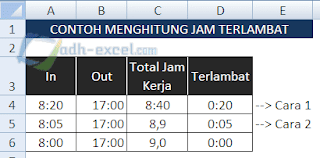
Post a Comment for "Rumus Excel Untuk menghitung Jam Terlambat"